
时间:2021-06-10 12:41:20 来源:www.win10xitong.com 作者:win10
很多用户在使用win10系统的时候,都遇到了win10怎么禁用def的问题,这个问题很典型。如果你平时没有经常琢磨系统知识,那这次就可能不知道该如何处理了。如果你不想找其他人来帮忙,小编先给大家说一下简单的措施:1.点击“开始”—“设置”,打开设置界面。2.点击“更新和安全”,打开“更新和安全”界面就很轻易的把这个问题解决了。马上我们就进入今天的主题,详细说一下win10怎么禁用def的具体操作手法。
小编推荐下载:win10 64位
具体方法:
1.点击“开始”-“设置”打开设置界面。
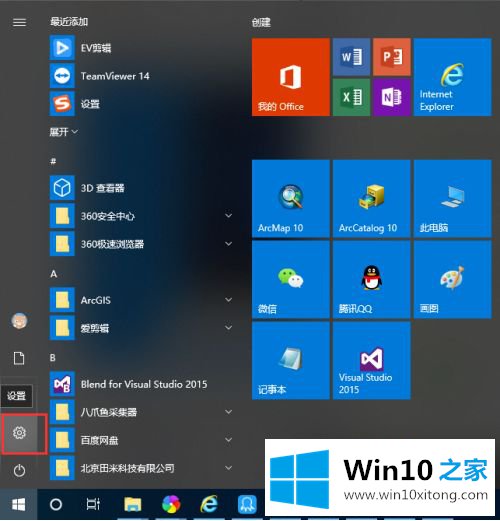
2.单击更新和安全打开更新和安全界面。
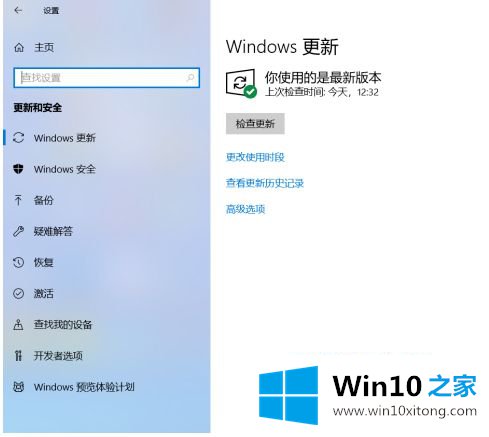
3.点击“Windows安全”-“打开WindowsDefender安全中心”,打开Windows Defender安全中心首页。
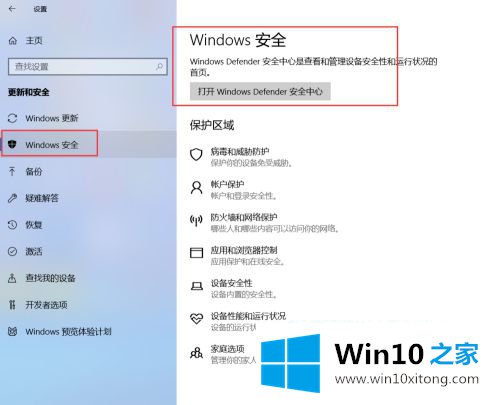
4.Windows Defender Security Center提供多种安全功能,如病毒和威胁保护、帐户保护、防火墙和网络保护、应用程序和浏览器控制、设备安全、设备性能和运行状态以及家庭选项。单击“病毒和威胁防护”关闭防病毒软件功能。
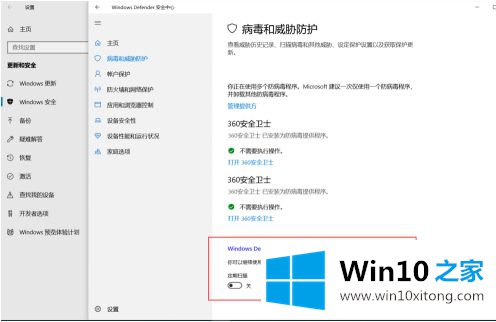
5.单击“帐户保护”设置帐户安全性。
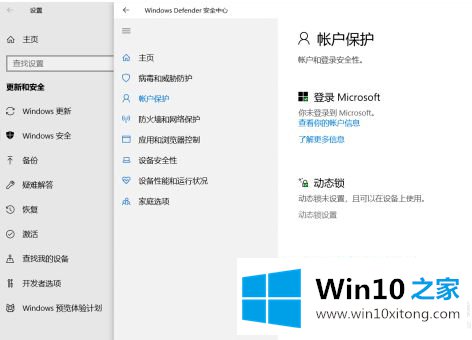
6.点击“防火墙和网络保护”,点击计算机所在的当前网络,如“专网”,关闭“windows防护防火墙”。
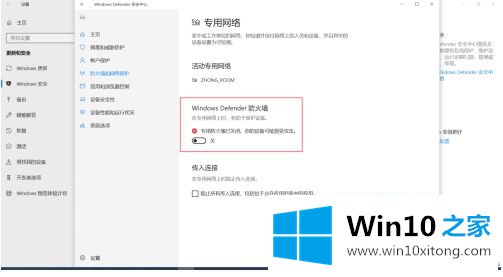
7.点击“应用程序和浏览器控制”,关闭“检查应用程序和文件”等功能。
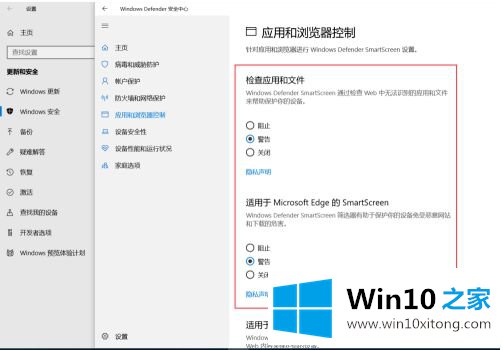
8.单击“设备安全”检查设备的当前安全状态。
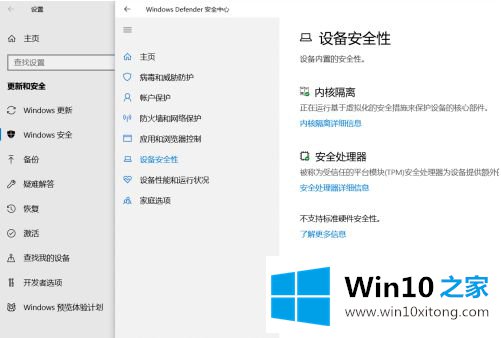
9.单击“设备性能和运行状态”检查设备的存储容量、驱动程序、电池寿命、应用和软件性能和运行状态。
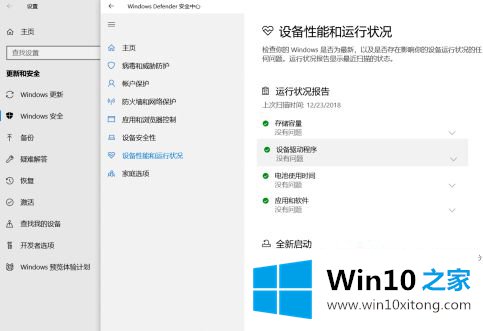
以上是win10系统中关闭def功能的操作方法。如果不知道怎么做,可以按照边肖的方法操作,希望对大家有帮助。
以上的内容就是描述的win10怎么禁用def的具体操作手法,这篇文章应该会帮助大家解决这个问题,同时希望大家多多支持本站。